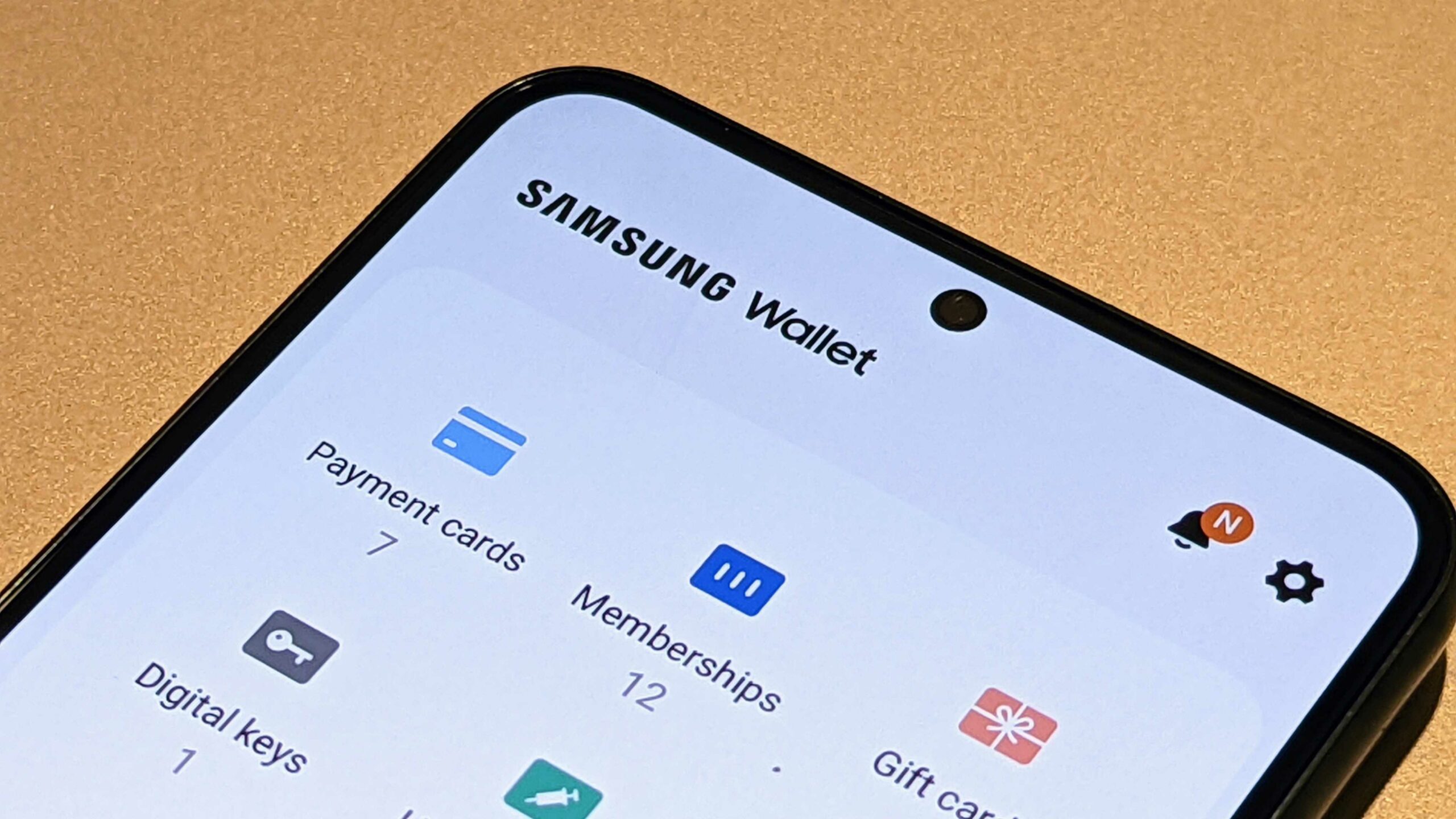
Se hai problemi con il tuo Samsung Wallet, non preoccuparti: non sei solo! Molti utenti Samsung hanno segnalato problemi con il proprio Wallet, come tempi di caricamento lenti, errori durante l'apertura dell'app o semplicemente impossibilità di accedervi.
Fortunatamente, ci sono alcuni semplici passaggi che puoi eseguire per far funzionare di nuovo il tuo Samsung Wallet. In questo post del blog, ti mostreremo come risolvere e risolvere i problemi di Samsung Wallet in modo da poter tornare a gestire le tue finanze in movimento.
Aggiorna il tuo telefono
Se hai problemi con il tuo Portafoglio Samsung, una delle prime cose da fare è assicurarsi che il telefono sia aggiornato. Per verificare se sono disponibili aggiornamenti, apri semplicemente il menu Impostazioni sul tuo dispositivo e seleziona l'opzione "Aggiornamenti di sistema".
Qui potrai vedere se sono disponibili nuovi aggiornamenti software per il tuo dispositivo. In tal caso, segui semplicemente le istruzioni per installarli. Una volta che il tuo telefono è stato aggiornato, è il momento di controllare l'app stessa. Assicurati di avere l'ultima versione di Samsung Wallet installata sul tuo dispositivo. Per fare ciò, apri l'app Play Store e cerca "Samsung Wallet".
Quando lo trovi nell'elenco dei risultati, tocca "Aggiorna" per installare l'ultima versione dell'app. Al termine dell'aggiornamento, prova ad avviare nuovamente l'app. Se il problema persiste, potrebbe essere una buona idea riavviare il dispositivo. Questo può aiutare a eliminare eventuali file temporanei o impostazioni che potrebbero causare problemi con l'app.
Se nessuno di questi passaggi risolve il problema, potrebbe essere necessario contattare l'assistenza Samsung per ulteriore assistenza. I loro rappresentanti possono offrire consigli più dettagliati per la risoluzione dei problemi su misura per la tua situazione specifica. Potrebbero persino raccomandare una riparazione o una sostituzione del dispositivo, se necessario.
In alternativa, puoi anche controllare forum online o siti di social media come Reddit per vedere se altri utenti hanno problemi simili e quali soluzioni potrebbero aver trovato. Indipendentemente da come scegli di procedere, si spera che questi passaggi possano aiutarti a correggere Samsung Wallet che non funziona correttamente.
Riavviare il dispositivo
Se il problema con Samsung Wallet non è stato ancora risolto, il riavvio del dispositivo potrebbe essere la chiave. Questo processo può aiutare a correggere eventuali anomalie del software che hanno impedito il corretto funzionamento dell'app.
Per riavviare il dispositivo, tieni premuto il pulsante di accensione finché non viene visualizzato un menu sullo schermo. Quindi, seleziona l'opzione "Riavvia" o "Riavvia" per completare il processo. Una volta riavviato il dispositivo, avvia Samsung Wallet e verifica se il problema è stato risolto.
Se il riavvio del dispositivo non funziona, prova a eliminare e reinstallare l'app Samsung Wallet. Per fare ciò, vai alle impostazioni del tuo telefono e seleziona "App" o "Applicazioni". Trova "Samsung Wallet" nell'elenco delle app e toccalo. Seleziona "Disinstalla" per rimuovere l'app dal tuo dispositivo.
Successivamente, apri Google Play Store, cerca "Samsung Wallet" e installalo di nuovo. Verifica se questo metodo funziona e se riesci a utilizzare Samsung Wallet come prima.
Cancella cache e dati
La cancellazione della cache e dei dati per Samsung Wallet è un passaggio importante quando si tenta di risolvere i problemi con l'applicazione. Ciò assicurerà che tutti i dati corrotti vengano rimossi dall'app e che i nuovi dati vengano scaricati correttamente.
Per cancellare la cache e i dati per Samsung Wallet, procedi nel seguente modo:
- Apri le Impostazioni sul tuo dispositivo.
- Tocca App o Gestione applicazioni.
- Trova Samsung Wallet nell'elenco delle app installate.
- Tocca Memoria.
- Tocca Cancella cache e Cancella dati.
- Conferma l'azione toccando OK.
Una volta completato questo processo, riavvia il telefono e prova a utilizzare nuovamente Samsung Wallet per vedere se il problema è stato risolto.
Verifica la compatibilità
Se il tuo Samsung Wallet non funziona, una delle prime cose da fare è verificare la compatibilità. L'app Samsung Wallet richiede determinate specifiche hardware e software per funzionare correttamente. Per assicurarti che il tuo telefono sia compatibile con l'app Samsung Wallet, puoi visitare il sito Web Samsung e controllare l'elenco dei dispositivi compatibili.
Se il tuo dispositivo non è elencato sul sito Web, potrebbe significare che il tuo dispositivo non supporta l'app. Se il tuo dispositivo è elencato, ma l'app Samsung Wallet continua a non funzionare, puoi provare le altre soluzioni menzionate in questo post.
Controlla gli aggiornamenti del software
Quando Samsung Wallet smette di funzionare, è importante assicurarsi di avere installato l'ultima versione dell'app. Gli aggiornamenti software spesso includono importanti correzioni di bug e miglioramenti delle prestazioni, quindi è una buona idea rimanere aggiornati.
Per verificare la disponibilità di aggiornamenti, apri il Google Play Store e cerca "Samsung Wallet". Nella pagina dell'app, vedrai un'opzione per "Aggiorna" se è disponibile una nuova versione. Tocca questa opzione, quindi attendi il completamento del processo di download e installazione prima di avviare nuovamente l'app.
Se non hai accesso al Google Play Store o riscontri problemi con l'aggiornamento di Samsung Wallet, prova a visitare il sito Web ufficiale dell'assistenza Samsung. Da lì, puoi trovare istruzioni dettagliate su come scaricare e installare manualmente l'ultima versione dell'app.
Reinstallare l'app
Reinstallare un'app significa rimuovere l'app dal dispositivo e quindi scaricarla e installarla di nuovo. Questo può essere utile per risolvere problemi con l'app, come arresti anomali, blocchi o altri errori. Ecco come reinstallare un'app:
- Disinstallare l'app: vai su "Impostazioni" > "App" > "Nome app" > "Disinstalla". Conferma l'azione toccando "OK".
- Scarica di nuovo l'app: apri il Google Play Store e cerca l'app che desideri reinstallare. Tocca l'app e quindi tocca "Installa".
- Installa l'app: segui le istruzioni sullo schermo per installare l'app sul tuo dispositivo.
- Accedi: se l'app richiede un account, accedi con le informazioni del tuo account.
Reinstallando l'app, stai essenzialmente ricominciando da capo con l'app, che a volte può risolvere eventuali problemi riscontrati. È importante tenere presente che potresti perdere i dati o le preferenze salvate all'interno dell'app reinstallandola.






Lascia un Commento